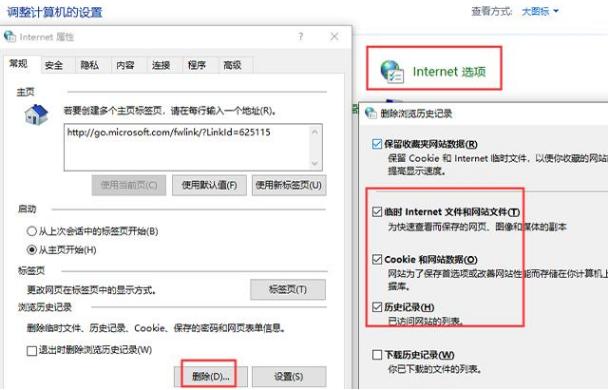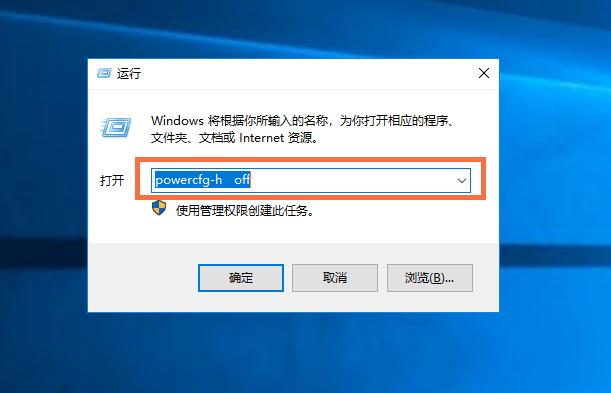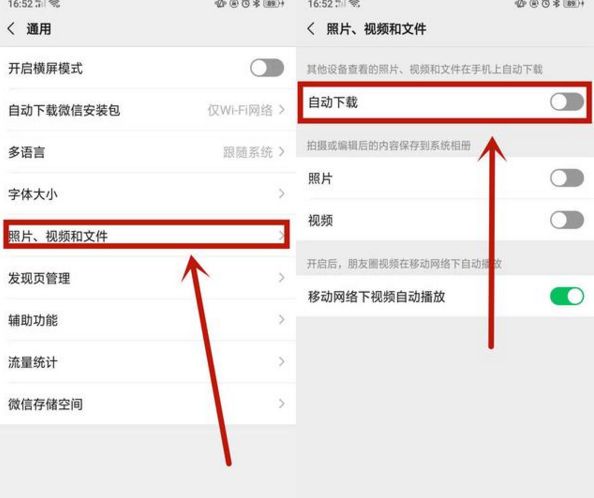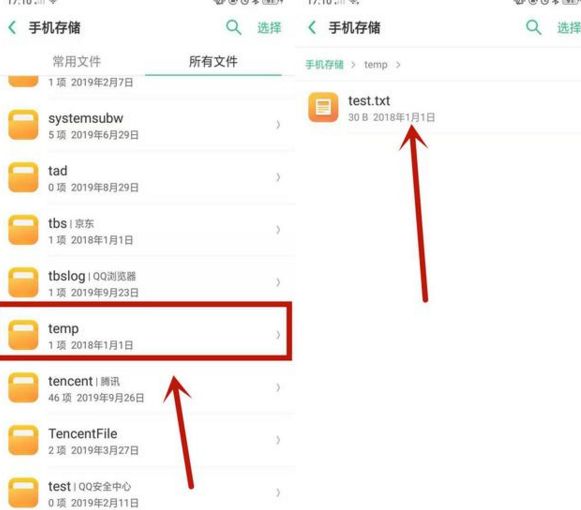电脑内存的清理方法 电脑内存怎么清理才干净
简单到家
 882人浏览
882人浏览
 2023-07-14
2023-07-14
引导语:电脑内存过大会导致电脑出现一系列的卡慢现象,以下是小编整理的电脑内存的清理方法,一起来给你的电脑瘦身吧!
清理电脑内存的步骤:

1、本文以Windows优化大师为例,演示内存整理方法,先打开忧化大师,选择“系统忧化”这一项。
2、然后在“忧化系统”项目下,选择“磁盘缓存忧化”下的“内存整理”按钮。

3、然后在“内存整理”窗口,选择“快速释放”功能。
4、如果觉得“快速释放”还不够,可以进行“深度整理”。
5、深度整理就是将大量的内存数据转移到虚拟内存中,腾出大量内存来运行主要程序,深度整理速度也会很快,几秒或十几秒就可以完成。
6、下面对内在整理进行设置,如自动整理的方式,设置当物理内在小于多少时,自动进行内存碎片整理,或者设置当CPU超过多少时,不进行自动内存碎片整理等等,如果不了解这些项目,一般默认就行,如果了解,可按自已需要设置。
7、还可以对快速释放进行高级设置,有三个选项,回收所有的进程碎片,排除指定回收进程碎片,指定回收进程碎片。
建议选择第一个“回收所有的进程碎片”这一项,这样可以最大回收内存空间。
注意事项:不单只忧化大师能进行内存清理,其它的管理工具也可以整理,如金山,腾迅管家,360等等。内存整理一般是在将要运行大程序时才进行,或者电脑运行很慢时可以进行内存清理,以提高电脑速度。
上述内容为转载或编者观点,不代表简单到家意见,不承担任何法律责任。